شماره سریال و کد IMEI اپل چیست؟
این کد در آیفون، آیپد و آیپاد تاچ اپل اطلاعات بسیار مهمی را شامل می شود. حضور این کد جهت ثبت نام در سامانه همتا، انتقال مالکیت و … لازم و ضروری است.
چگونه کد IMEI را پیدا کنیم؟
روشهای متفاوتی برای مشاهده این کد در محصولات مختلف اپل اعم از آیفون، آیپد و آیپاد وجود دارد. با توجه به مهم بودن این کد اپل آن را در قسمت های مختلف دستگاههای خود درج می کند. در مطالب زیر سعی می کنیم تمامی روشهای پیدا کردن کد IMEI را در محصولات اپل برای شما آموزش دهیم.
۱- اولین راه استفاده از تنظیمات گوشی است. پس مراحل زیر را طی کنید:
- وارد تنظیمات گوشی یا همان Settings آیفون شوید.
- حال گزینه general را انتخاب کنید.
- بروی گزینه About ضربه بزنید.
- در داخل صفحه About شما می توانید تمامی مشخصات گوشی مانند مدل، شماره سریال و کد IMEI و … را مشاهده کنید.

۲- روش دوم پیدا کردن کد IMEI گوشی آیفون از روی بخش فیزیکی دستگاه در صورت خاموش بودن دستگاه
در این روش بسته به نوع مدل گوشی آیفون باید از قسمت های مختلف استفاده شود:
اگر گوشی شما یکی از مدل های زیر است به راحتی می توانید در روی خشاب سیم کارت کد IMEI را مشاهده کنید. همچنین در این مدل ها می توانید در صورت نیاز به شماره سریال از کد IMEI به جای آن استفاده کنید. همچنین اگر خشاب سیم کارت گوشی شما دچار مشکل شده حتما توصیه می کنم به فروشگاه اپل فیکس سری بزنید.
| iPhone 12 | iPhone 12 mini | iPhone 12 Pro | iPhone 12 Pro Max |
|---|---|---|---|
| iPhone SE (2nd generation) | iPhone 11 | iPhone 11 Pro | iPhone 11 Pro Max |
| iPhone XS | iPhone XS Max | iPhone XR | iPhone X |
| iPhone 8 | iPhone 8 Plus | iPhone 7 | iPhone 7 Plus |
| iPhone 6s | iPhone 6s Plus | 0 | 0 |

اما اگر آیفون شما در مدل های زیر قرار دارد به جای سیم کارت، پشت فریم گوشی را برای یافتن کد IMEI مشاهده کنید. در این مدل ها هم می توانید شماره سریال گوشی را از بخش تنظیمات پیدا کنید. همچنین در این مدل ها می توانید از کد IMEI به جای شماره سریال استفاده کنید.
| iPhone 6 | iPhone 6 Plus | iPhone SE (نسل اول) |
|---|---|---|
| iPhone 5s | iPhone 5c | iPhone 5 |

و در آخر در مدل های قدیمی آیفون شما تنها می توانید شماره سریال و کد IMEI را در روی خشاب سیم کارت به صورت زیر مشاهده کنید.
- iPhone 3G
- iPhone 3GS
- iPhone 4 (GSM model)
- iPhone 4s

۳- نحوه مشاهده کد IMEI در دستگاههای آیپد و آیپاد تاچ اپل
در تمامی مدل های آیپد (Ipad) و آیپاد (Ipod) هم کد IMEI و هم شماره سریال در پشت دستگاه، مشابه شکل زیر حک شده است و نیازی نیست جهت مشاهده حتما وارد تنظیمات این دستگاهها بشوید. البته در آیپدها شما می توانید مشابه آیفون در روش اول همین مقاله وارد بخش تنظیمات شده و تمامی اطلاعات دستگاه و کد IMEI را مشاهده کنید.

۴- روشهای مشترک برای پیدا کردن IMEI در هر سه مدل دستگاه آیفون و آیپد و آیپاد
الف) استفاده از برنامه آیتیونز
- روی سیستم خود برنامه آیتیونز به روز شده را نصب کنید.
- با کابل رابط آیفون یا آیپد را به سیستم وصل کنید. اگر برنامه آیتیونز پس از اتصال دستگاه به کامپیوتر به صورت اتوماتیک اجرا نشد، برنامه را به طور دستی اجرا کنید.
- در این برنامه مدل دستگاه خود را انتخاب کنید. حال به بخش Summary بروید.
- به منظور پیدا کردن شماره سریال و کد IMEI آیفون باید بر روی گزینه Phone Number کلیک کنید. به منظور پیدا کردن شماره سریال نسخه پشتیبانی کننده از سیم کارت آیپد اپل باید بر روی گزینه Serial Number کلیک کنید.

ب) استفاده از فایل های بک آپ تهیه شده با استفاده از آیتیونز:
- در نسخه ویندوز به بخش Edit و در سیستم عامل مک بوک وارد بخش iTunes شوید.
- در این قسمت گزینه Preferences را انتخاب کنید.
- حال گزینه Devices را انتخاب کنید.
- در این بخش نشانگر موس خود را روی فایل های بک آپ گرفته شده از آیفون یا آیپدتان قرار دهید تا شماره سریال و کد IMEI ظاهر شود.
پ) مطالعه جعبه دستگاه آیفون یا آیپد برای یافتن شماره سریال و کد IMEI
شماره سریال و کد IMEI آیفون و آیپدهای اپل بر روی جعبه آنها هم ضمیمه شده است. اگر جعبه آیفون یا آیپد خود را دارید به دنبال بارکد سفید رنگ آن باشید. در این بارکد مشخصاتی همچون شماره سریال و کد IMEI آیفون و آیپدتان ضمیمه شده است.

ت) شماره گیری کد کوتاه در گوشی
یک روش دیگر این است که با شماره گیری #۰۶#* کد IMEI را دریافت کنید و بهتر است با کد روی جعبه مطابقت دهید.








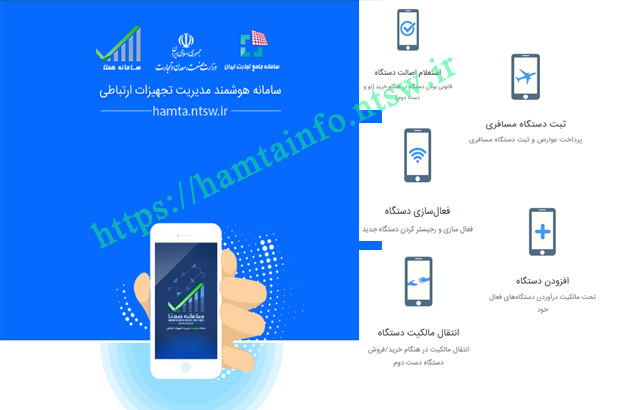
نظرات ۰